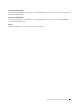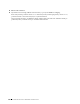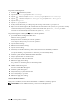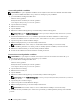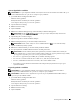Users Guide
424
Použití digitálních certifikátů
Při použití ovládacího panelu
1
Stiskněte
(Information)
tlačítko .
2
Vyberte kartu
Tools
, a poté vyberte
Admin Settings
.
, dokud se neobjeví
Secure Settings
, a poté vyberte
Secure Settings
.
3
Vyberte
4
Vyberte
, dokud se neobjeví
Data Encryption
, a poté vyberte
Data Encryption
.
5
Vyberte
Encryption
.
6
Vyberte
On
, a poté vyberte
OK
.
7
Použijte číselnou klávesnici pro zadání přístupového hesla pro šifrovací klíč, a poté vyberte
OK
.
8
Objeví se obrazovka
Encryption (All stored documents will be deleted. Are you sure)
. Po potvrzení, že všechny
uložené dokumenty budou vymazány pro změnu nastavení šifrování, vyberte
Yes, Delete
pro změnu
nastavení. Po dokončení změny nastavení šifrování, vyberte
No, Cancel
.
Při použití Konfigurace tiskárny Dell
™
pomocí webového prohlížeče
1
Spusťte
Dell Printer Configuration Web Tool
.
a
Otevřete webový prohlížeč.
b
Zadejte IP adresu vaší tiskárny do webového prohlížeče.
Viz "Konfigurace tiskárny Dell™ pomocí webového prohlížeče."
2
Vyberte
Printer Settings
.
3
Klikněte na kartu
Printer Settings
.
4
Vyberte
Secure Settings
.
5
Zkontrolujte, že
Enable
zaškrtávací políčko z
Panel Lock Control
.
Panel Lock
je zaškrtnuto.
Je-li vybráno
Enable
, postupte ke kroku 10. Pokud ne, proveďte následující kroky.
6
Zaškrtněte políčko
Enable
z
Panel Lock Control
z
Panel Lock
.
7
Zadejte čtyřmístné heslo do
New Password
.
8
Znovu zadejte heslo do
Re-enter Password
.
9
Klikněte na
Apply New Settings
.
Pro podrobnosti o uzamčení panelu, viz "Uzamčení panelu."
10
Klikněte na
Data Encryption
.
Zobrazí se stránka
Data Encryption
.
11
Zaškrtněte políčko
Encryption
.
12
Zadejte klíč, který je vyžadován k šifrování.
13
Znovu zadejte klíč pro potvrzení.
14
Kl
ikněte na
Apply New Settings
.
Nastavení HTTPS komunikace
Před správou certifikátů, nastavte HTTPS komunikaci s certifikátem s vlastním podpisem.
POZNÁMKA: Nastavte HTTPS komunikaci po změně nastavení Encryption na On.